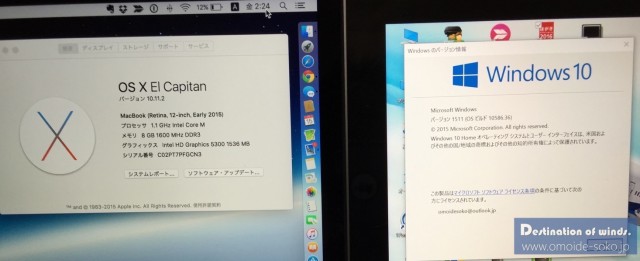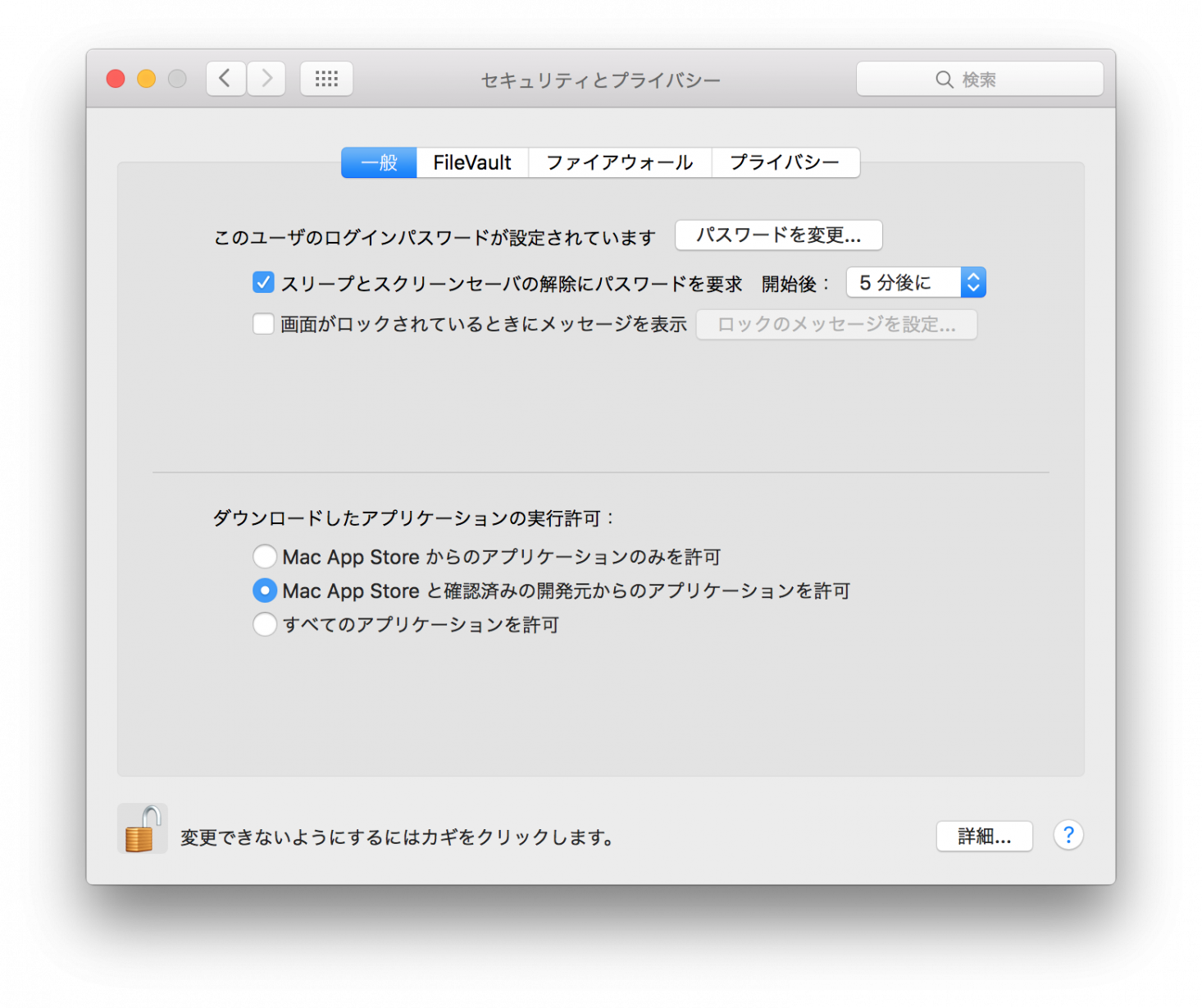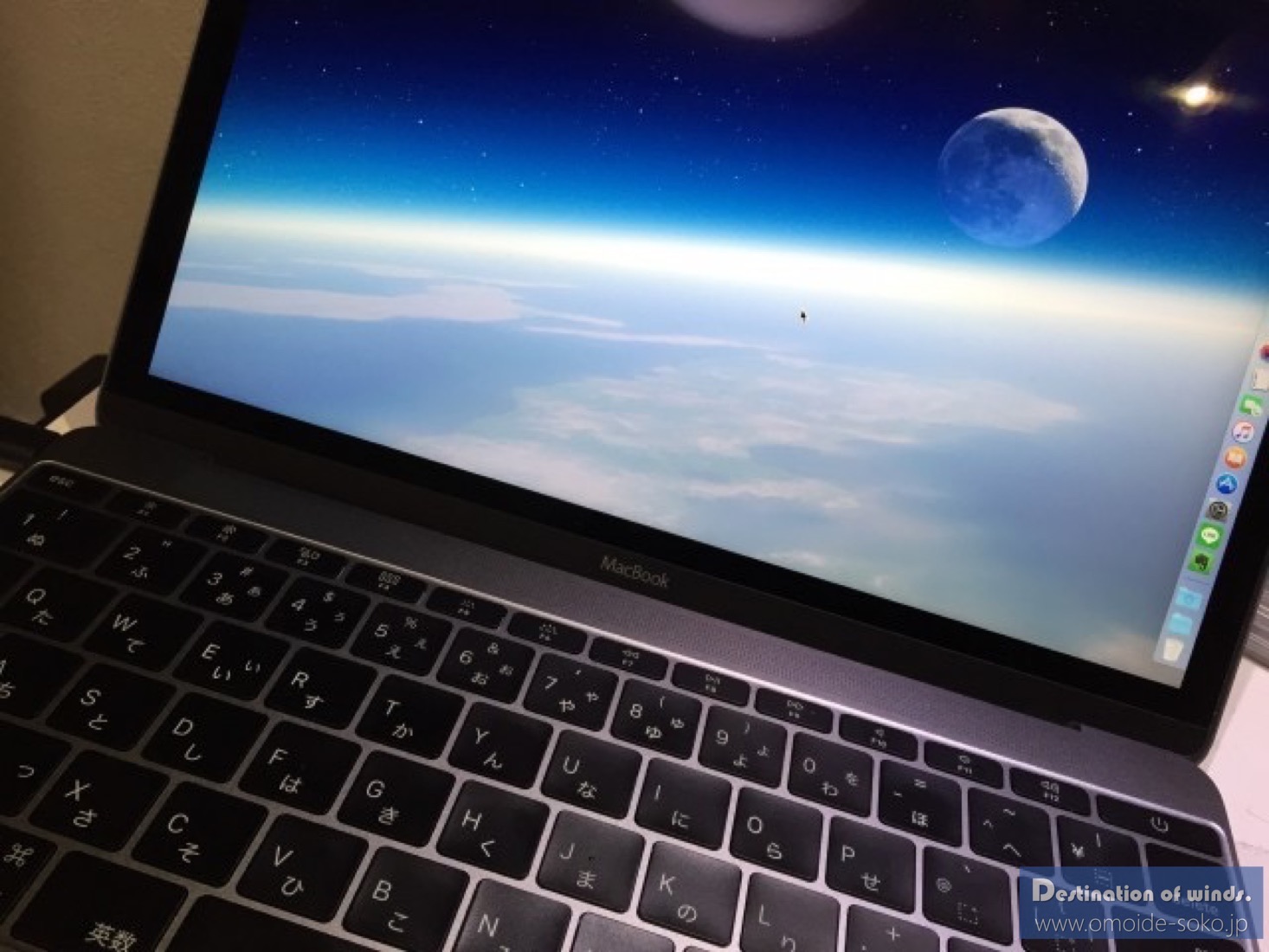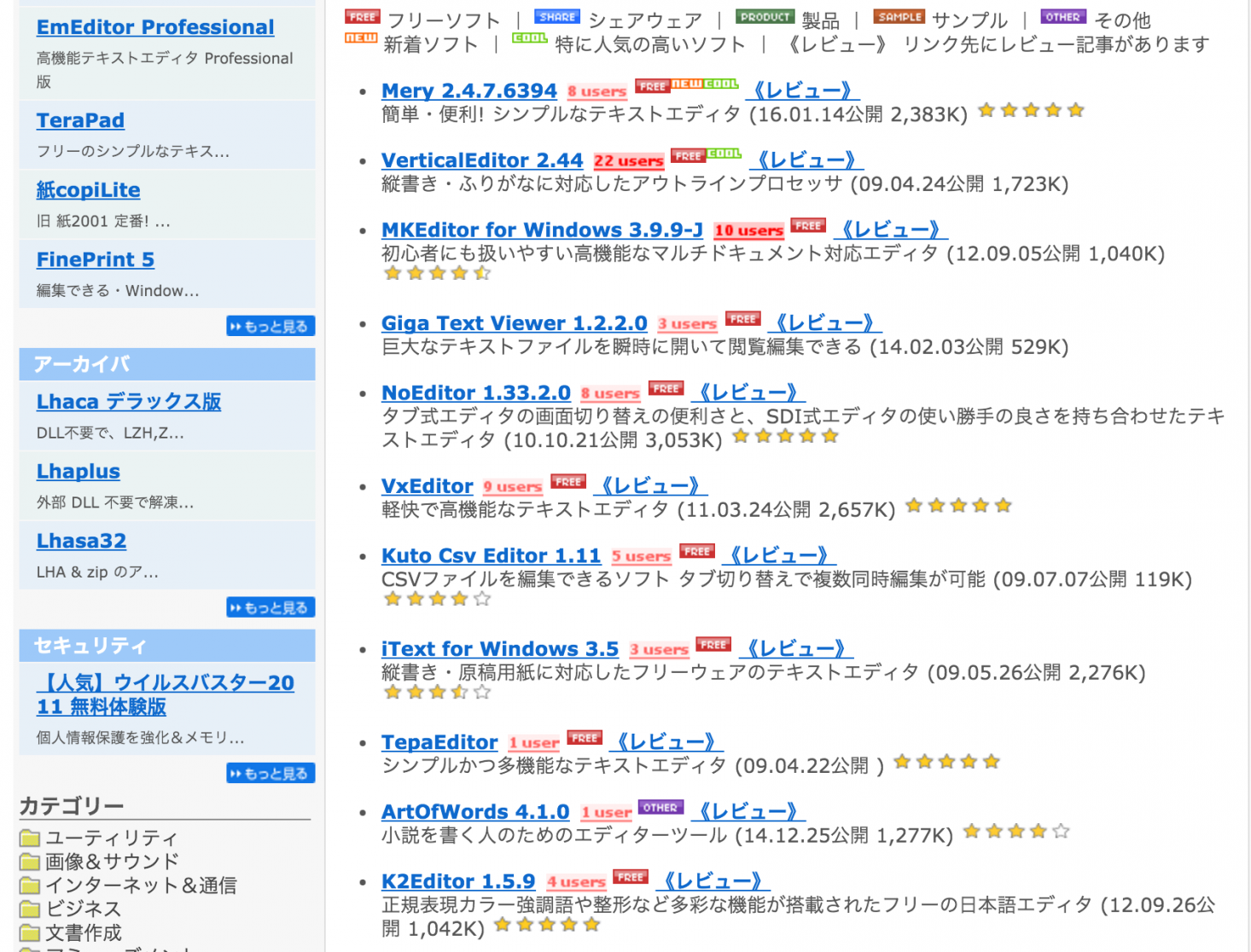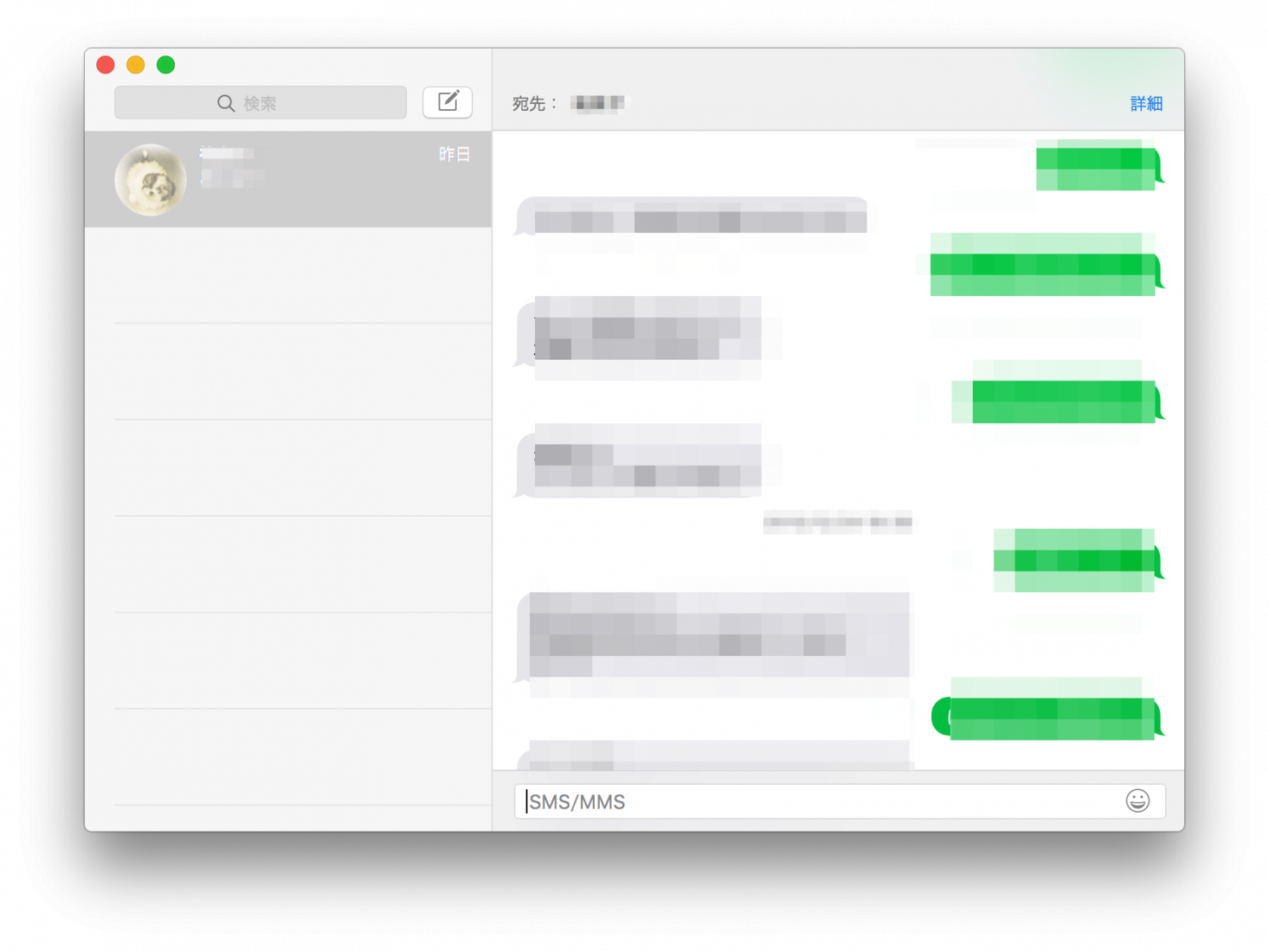私は、これまでWindowsを使ってきた。
思えば、あれはだいたい98年ごろのこと。高校時代の友人が自作パソコンにハマっていて、毎週のように秋葉原への買い物に付き合っていた。
マザーボードは何がいいとか、CPUはPentium(インテル)は高いからK6(AMD)にしようとか、何たらかんたらと喋っていたのが宇宙語にしか聞こえなかった。
だが、友人は自宅に組み上がった自作パソコンを前に、
「これでCDが焼けるよ〜」
と嬉しそうに話していた。
ん?焼ける?CD?
どういうことだ?自宅でCDが作れるというのか??
そりゃースゴイ!!
私はどうしようもなく、CDを作ってみたくなった。
お気に入りのポップスや洋楽のマイベストアルバムが、カセットテープではなく、CDで作れればサイコーだ!
そして友人の知識を借りながら、購入したのが、パナソニックのレッツノート。まだ赤いロゴの時代のレッツノートで、今の軽くてモバイルに最適というイメージとは程遠いようなマシン。
HDDが4GBだったかな。メモリが64MBで増設して128MB、OSはWindows98でSCSI拡張カードに外付けのCD-RWドライブを買った。
そこから、私のパソコン&Windows生活が始まることになったのだ・・・
WindowsとMacの違いについて
というわけで、思い出話はこれくらいに。とにかくそれ以来私はWindowsを主に使用し、仕事もWindowsベースの開発をしていたりしていたので、あまりMacには縁がなかったが、昨年生まれて初めてMacBookを買った!
こんなことはMacを長年使っている人にとっては常識中の常識と思うけれど、初心者の素直な感想ということでどうかお許しを。
Windowsは「ソフト」Macは「アプリ」
実体は同じソフトウェアのことを指しているが、呼び方が若干異なる。Windowsはネット上にいくらでもフリーソフトが転がっていて、解凍してインストールできるが、Macの場合は基本App Storeからダウンロードする。
もちろん他のところからダウンロードしてインストールもできるが数は少なく、また信頼できる開発元でないと簡単にインストールさせてくれない。
確認済みのサイト以外のサイトからダウンロードしたアプリは、環境設定で許可してあげないと、インストールできない
iPhoneを使っている人はイメージしやすいかもしれない。iPhoneも基本的にアプリはApp Storeからしかダウンロードできない。それと同じイメージ。
基本操作性は間違いなくMac
これは完全なる主観だが、例えば、トラックパッド、キーボードの作り、PCの基本動作など、普段Windowsを使っているとスゴくストレスを感じていたことがMacではほとんど感じない。
Windowsではマウスもトラックパッドも、必ずクリックボタンが二つ付いている。左側が「左クリック」、右側が「右クリック」だ。ところがMacにはボタンは一つしかない。右クリックはどうするんだ?と思ったら、2本指でやるとのこと。へぇ、とちょっとビックリした。
Windowsのマウスは基本2ボタン。右手の人差し指で左クリック、中指で右クリックだ
Macのマウスはマウス全体が一つのボタンになっている。右クリックしたい時はマウスの右側でクリックすれば右クリックになる。トラックパッドの場合は、二本指でクリックすれば右クリックだ
それにMacに搭載されるRetina画面は美しいだけでなく、作業するのも疲れない。んー、例えて言うと、Windowsは蛍光灯の光、Macは間接照明の光で画面を映している感じがする。決して暗いわけではないのだが、光が優しく、文字も綺麗でコントラストがはっきりしているため、疲れないのだ。
Retina画面がクリアでコントラストが高く、バックライトが自然で優しい光を放つので、疲れない
OSアップデートがタダ
Windowsは基本OSは有償。Microsoftも最近方向性を変えてきて、Windows7以降のOSは無償でWindows10にアップデートできるが、昔からパソコンを変えずにOSを新しくする場合は都度OSを購入しなければならなかった。
MacはiPhoneと同じように、OSは基本無償アップデートできる。ただし、ハードウェアがあまりに古い場合は対象外。これもiPhoneに通じる。
OfficeはMac版もあるが、やはりWindows版の方が制限なし
これは昔からよく言われていることだが、Mac版のOfficeはWindows版に比べて機能的な制約や、不具合が多いと聞く。実はまだ私はMacBookにOfficeを導入していない。
まあ、Surface3にOfficeの最新版が入っているので、Officeの作業はそちらですればいいし、Officeは結構お高いから、しばらくはいいかなあ。
逆にAdobe系はMac
PhotoshopやIllustrator、PremireなどのAdobe系のアプリはMacとともに進化してきただけあって、Windowsでは使い勝手が劣るようだ。
Adobe Creative Suite 2(CS2)というかなり古いバージョンになるが、現在では無償で使えるようになっているので、Windowsにはインストールしている。ただ、新しいMacでは動かない。
動作要件を満たさず、インストールもできないので、ライセンスを買って使いましょう。
Macの便利アプリは基本有償
私もMacBookを導入して以来、どうしても必要なアプリから購入して使っているが、例えばコレ。
これは便利そうだ、と思うアプリはどれもだいたい有料で、それなりのお値段。この辺は検索してWindowsでフリーソフトを落としてくるという感覚からちょっと違和感を感じた部分。受け入れるしかない。
Vectorでエディターを探すとソフトが山ほど。「Free」の赤いアイコンが並ぶ
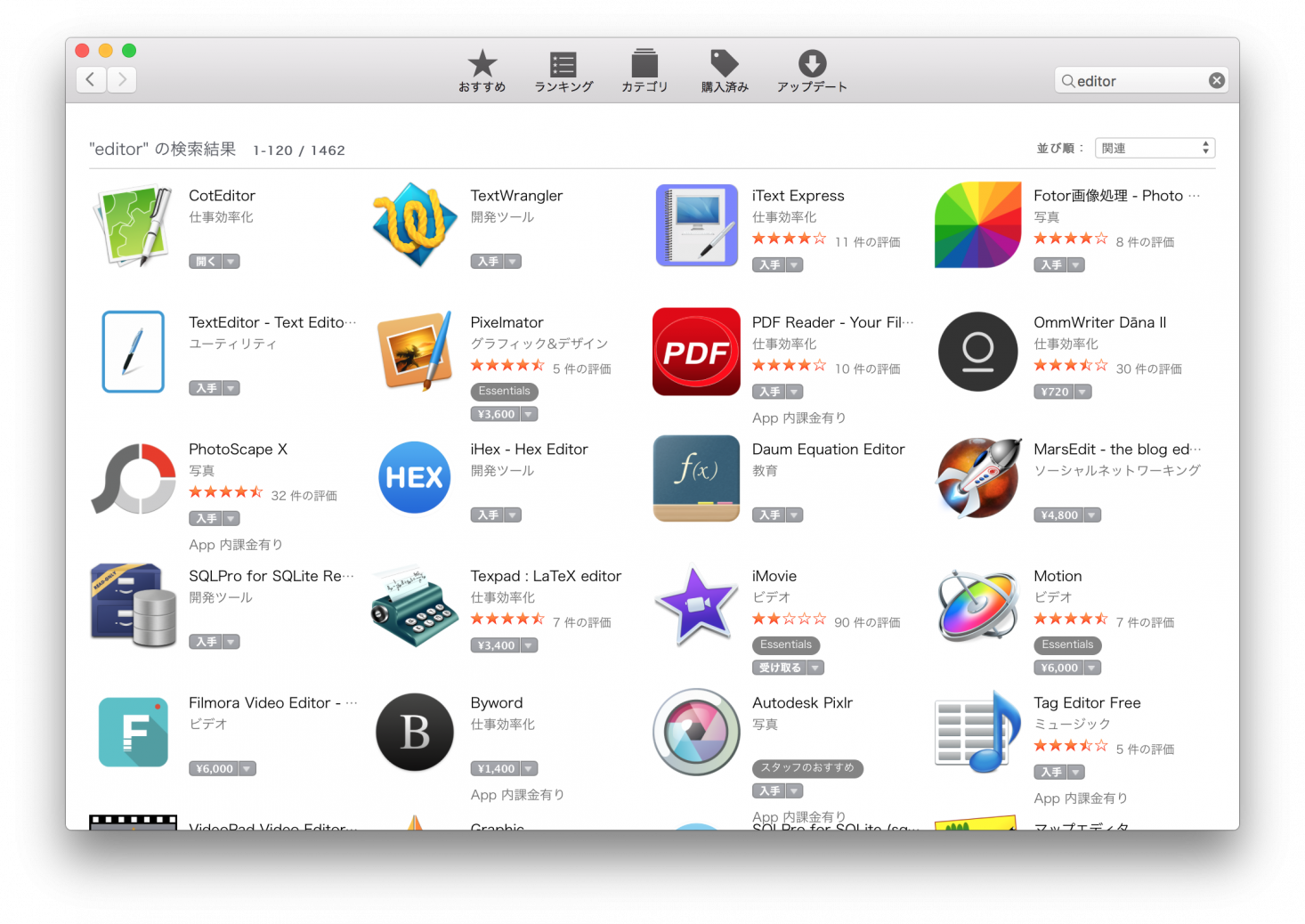
MacのApp Storeでは有償のものが多い
メッセージアプリは便利
iPhoneユーザーなら使う頻度の多いメッセージアプリ。Macにも標準装備で、手元のiPhoneと同期するので、パソコンからメッセージを送れる。地味に便利。
これが瞬時にiPhoneと同期する。すごく便利。
だいたい同じ操作性のアプリ
ブラウザはどちらもChromeを入れられるし、LINEもDropboxも同じ。プリンターも手持ちのプリンターの製造元のWEBサイトに対応ドライバがあれば問題ない。
まとめ
WindowsからMacに移行して戸惑う点もまとめると、
- Officeをフルに使いたいなら、Windows
- Adobe系をフル活用するなら素直にMacでライセンスを買った方が幸せな気がする
- Windowsで無料だったソフトは、同じ機能を持ったものがMacでは有料ということが結構あり、結構高い
- ストレスフリーはMac
- iPhoneとの連携はMac
- クリックは慣れれば大したことない
- ブラウザ、クラウド連携などは大差なし
- OSアップデートはMacは基本無料
- Macの画面は美しいだけでなく、疲れない
こんなところだろうか。細かい操作の違いはしばらく使えばじきに慣れる。住めば都というやつだ。
ただ、Officeなど、使う人によっては致命的になる内容もあるので、いきなりWindows環境を捨てて、Macオンリーの環境にはくれぐれもしないほうがいい。やっぱり双方とも思想が違うので、こっちではできてあっちではできないということは存在する。
有料のアプリで解決できることもあるが、懐具合との相談もあると思うので、一旦はしばらくWindowsとMacの併用期間を設け、数ヶ月後に完全に移行するというのが一番と感じている。
まだまだ私のMac環境は未完成であるが、今後も徐々に移行を行っていきたいと考えているので、都度お知らせしていきたい、以上、参考にしていただければ、幸いだ。